
Vous pouvez utiliser des applications tierces de redimensionnement de fond d'écran pour faire le travail. Voici comment procéder.
Étape 1 : Téléchargez et ouvrez l'application InstaSize.
Étape 2 : Appuyez sur l'icône et sélectionnez la photo que vous souhaitez redimensionner.
Étape 3 : Ensuite, sélectionnez Standard > Fond d'écran.
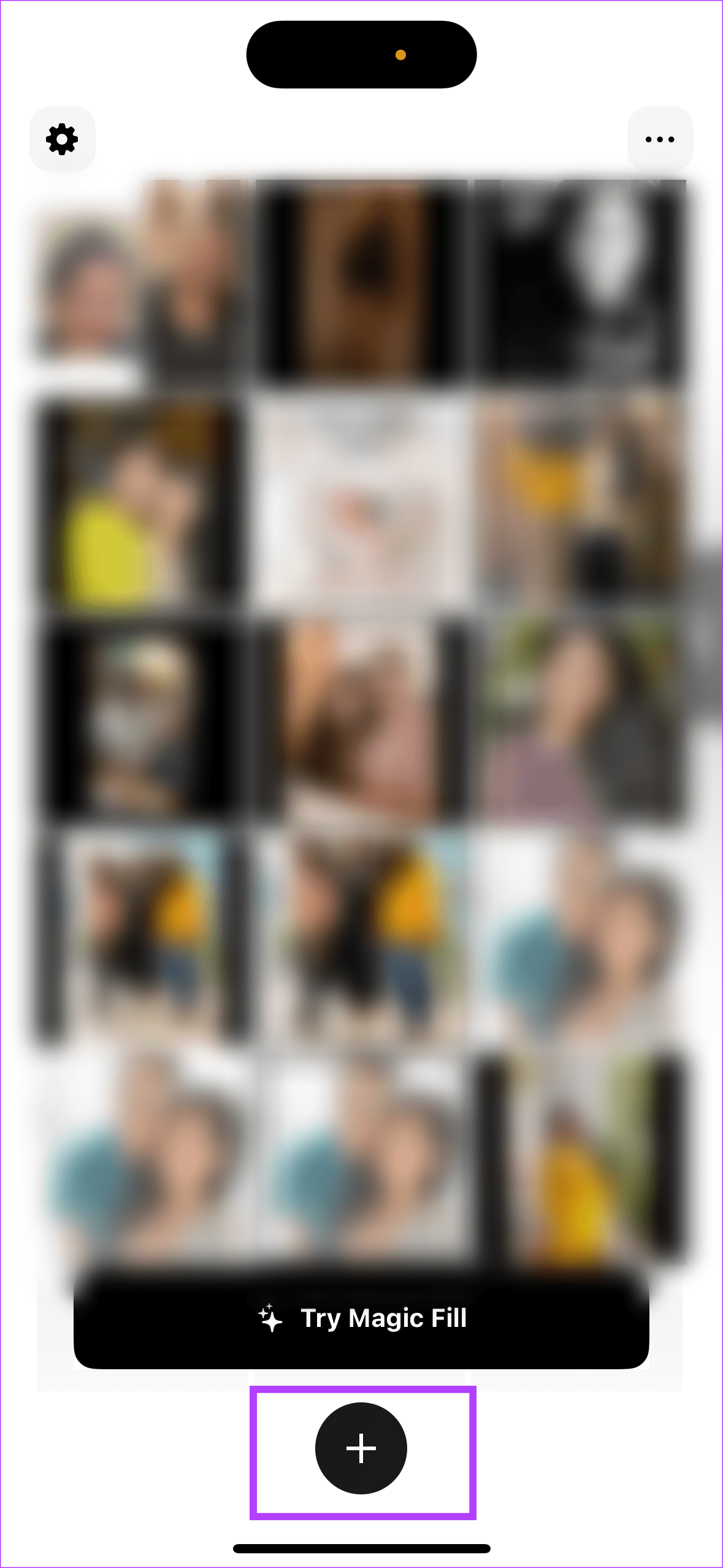
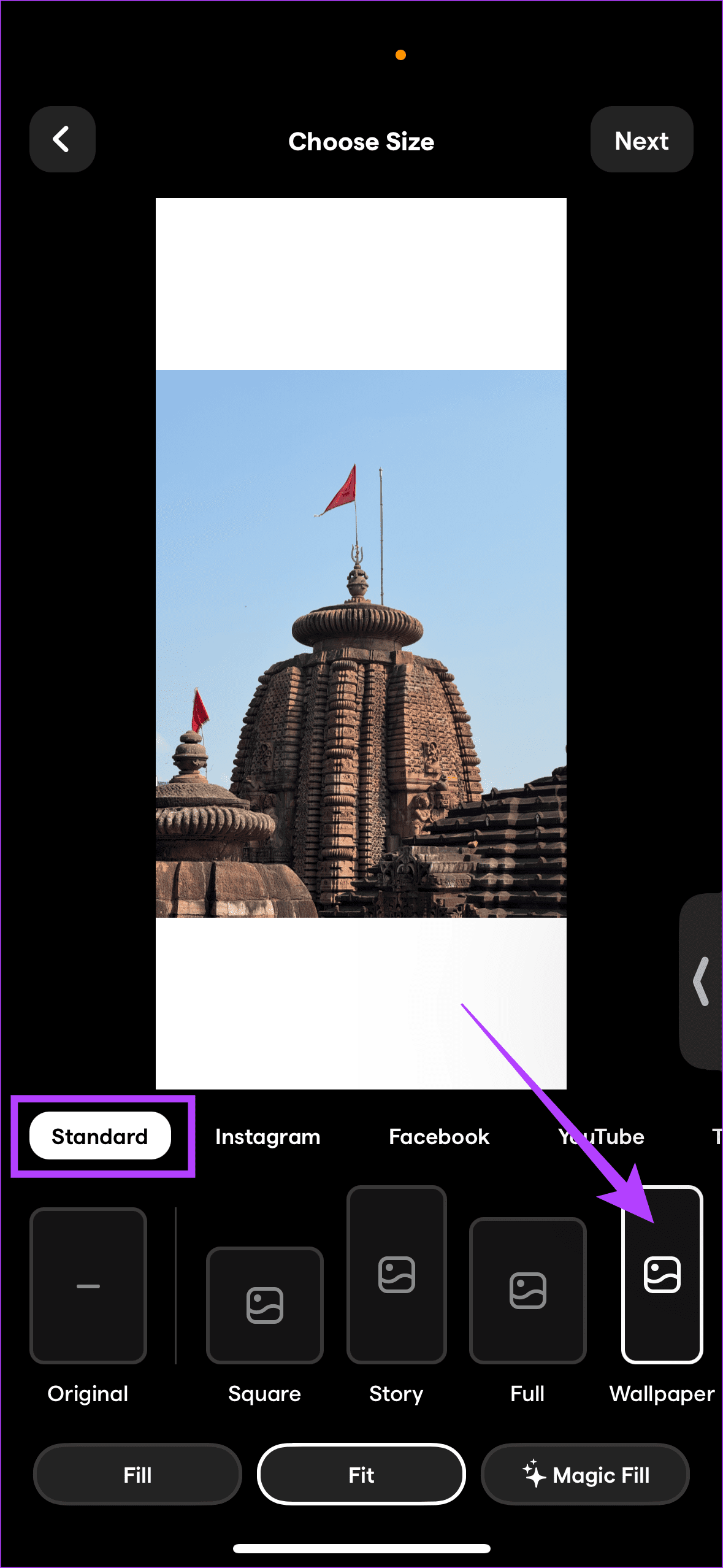
Remarque : Cette application vous permet d'ajuster la photo avec des bordures blanches ou noires. De plus, en utilisant l'option Remplissage, InstaSize recadre la photo pour l'adapter parfaitement à votre fond d'écran. Fait intéressant, avec l'option Magic Fill, l'application étend la photo avec des ajouts à la photo qui correspondent au thème de votre photo.
Une capture d'écran ajoute des barres noires à votre photo, ce qui vous permet d'inclure la photo entière d'un côté à l'autre comme fond d'écran de votre iPhone. Ouvrez la photo de votre choix dans Photos. Appuyez sur l'image pour masquer les icônes. Faites une capture d'écran en appuyant sur le bouton Power Volume Down. Enfin, définissez-le comme fond d'écran.
L'application Photos d'Apple propose une fonctionnalité native permettant de modifier le rapport hauteur/largeur des images. Vous devez sélectionner un rapport hauteur/largeur de 9:16 pour convertir une image en fond d'écran iPhone. Voici comment procéder.
Ouvrez la photo de votre choix dans l'application Photos. Appuyez sur Modifier > Recadrer> Rapport d'aspect > Fond d'écran.
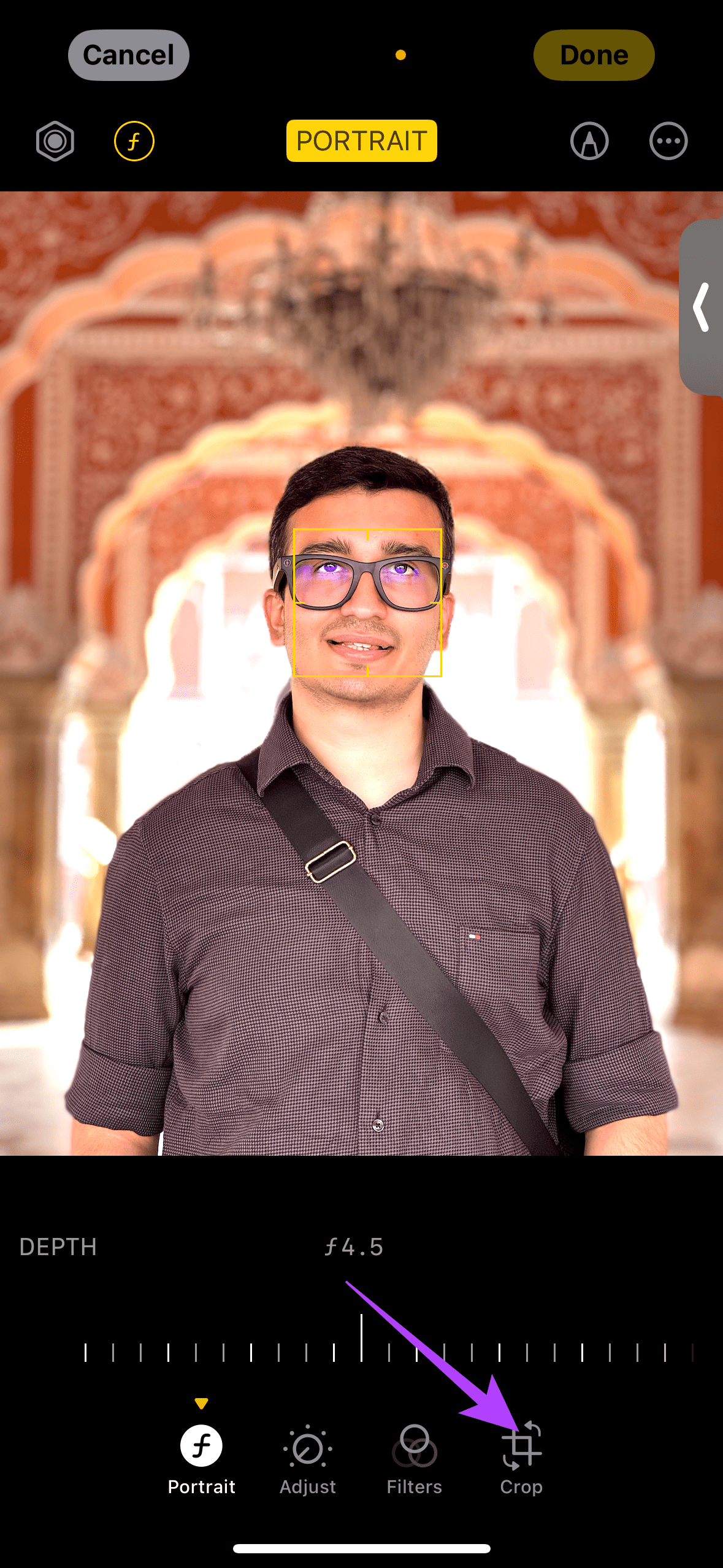

Une fois terminé, ajoutez l'image comme fond d'écran.
Remarque :
Ce qui précède est le contenu détaillé de. pour plus d'informations, suivez d'autres articles connexes sur le site Web de PHP en chinois!